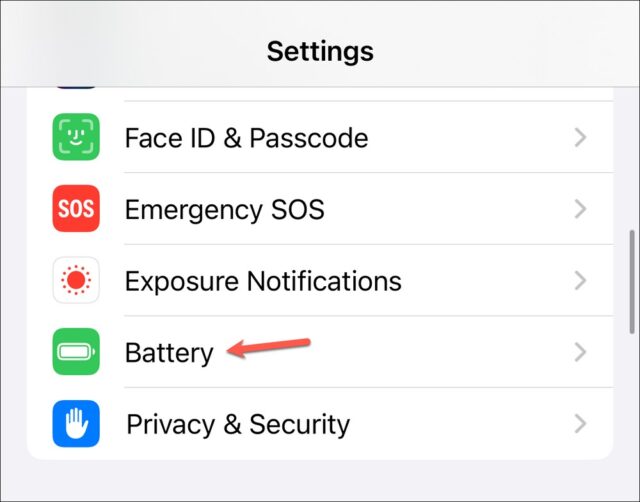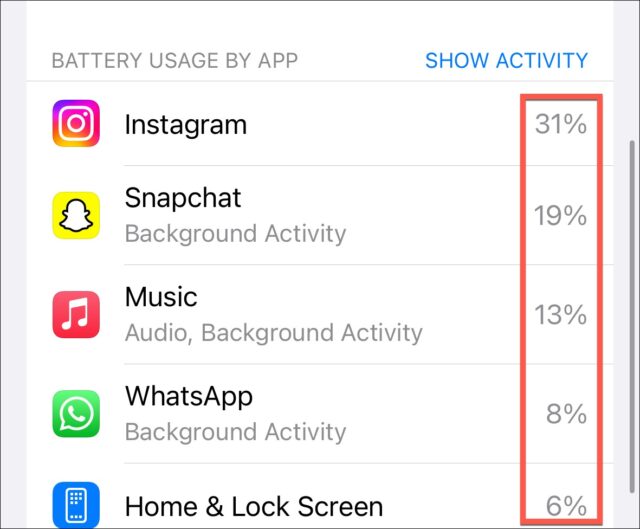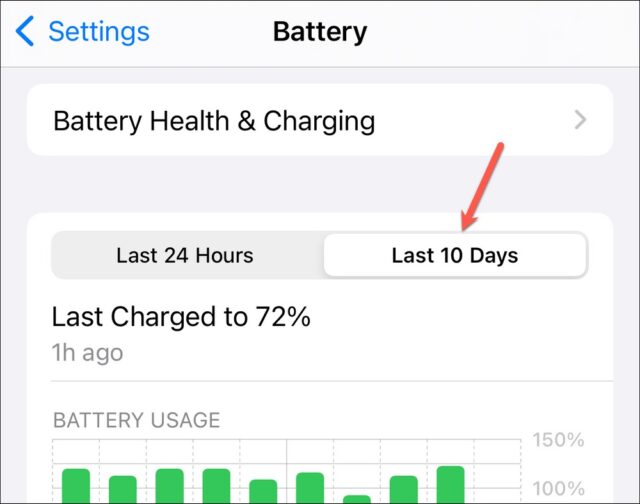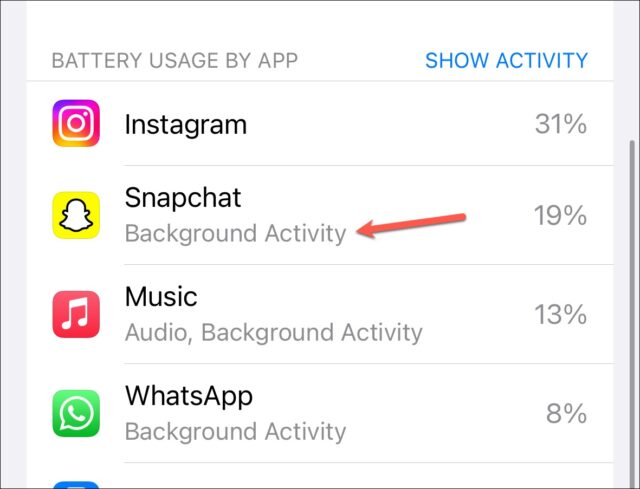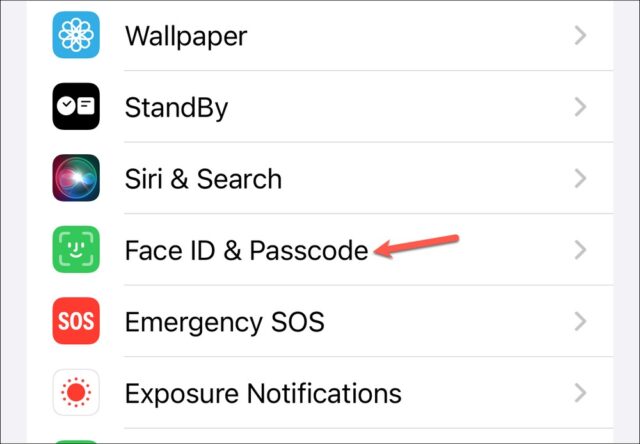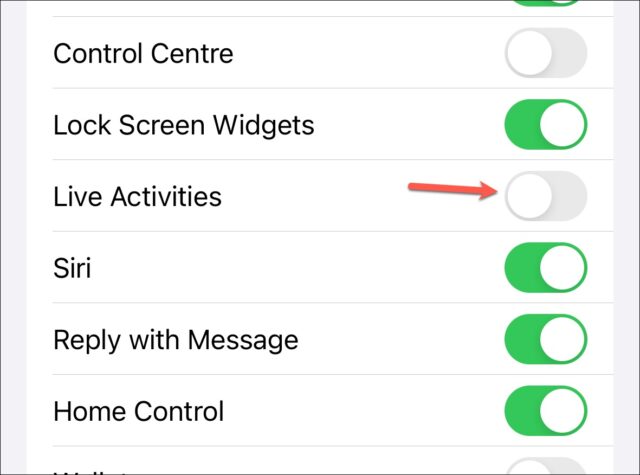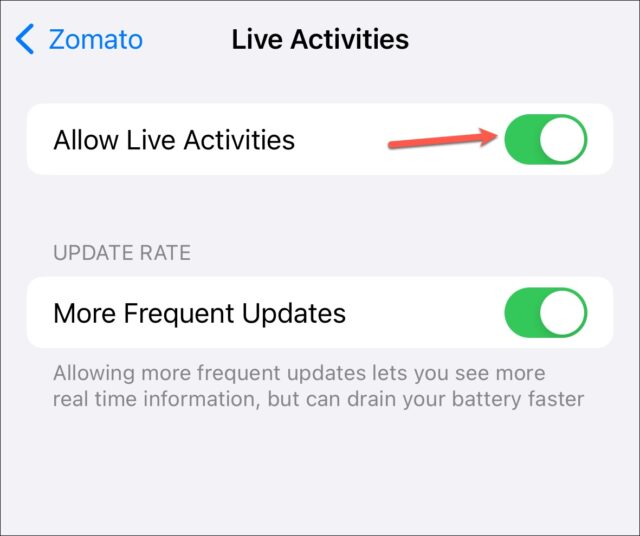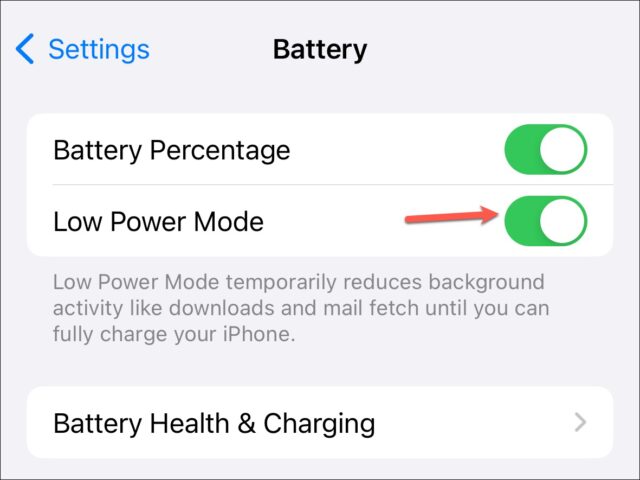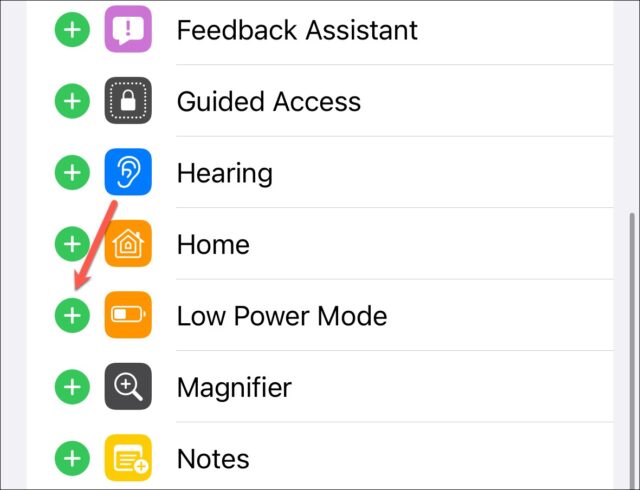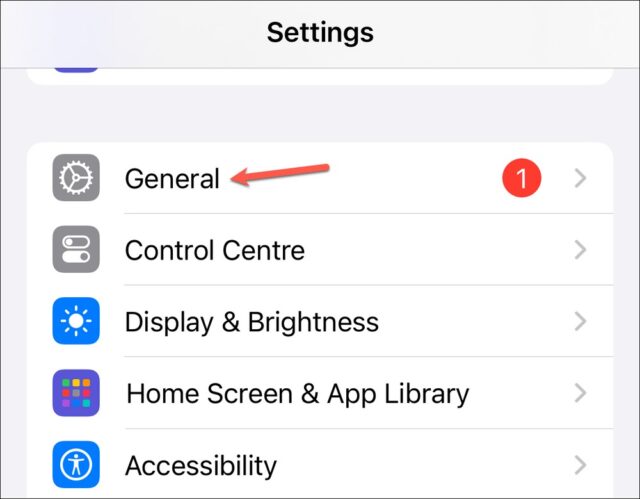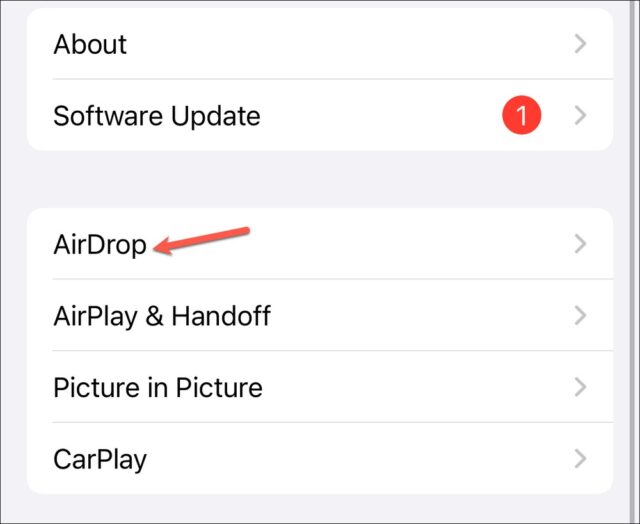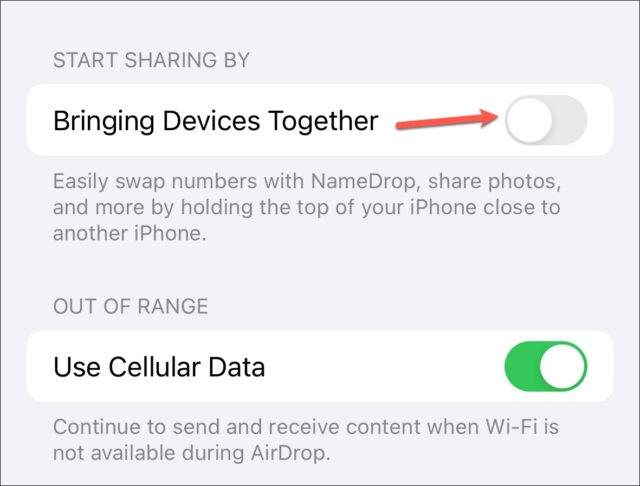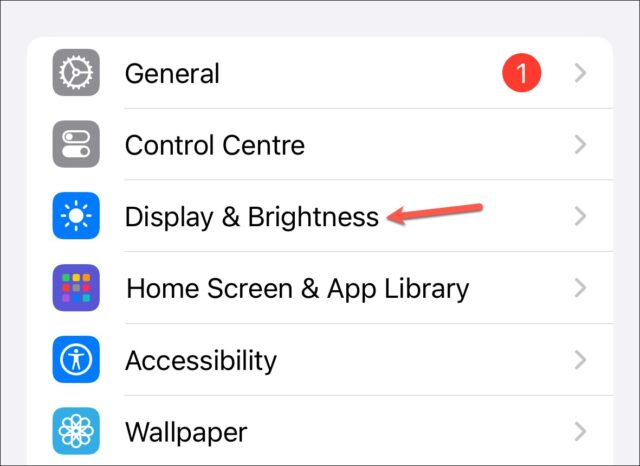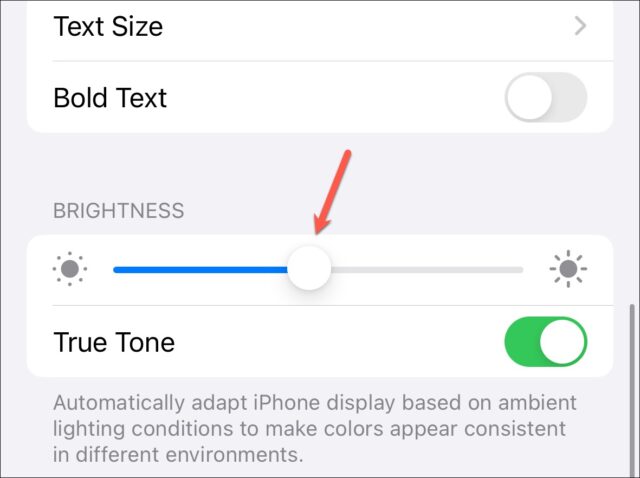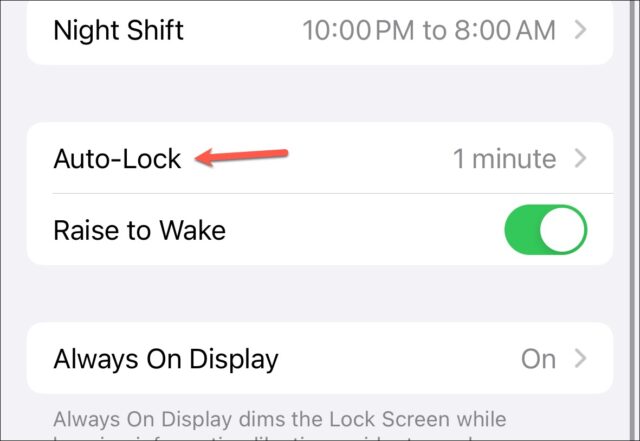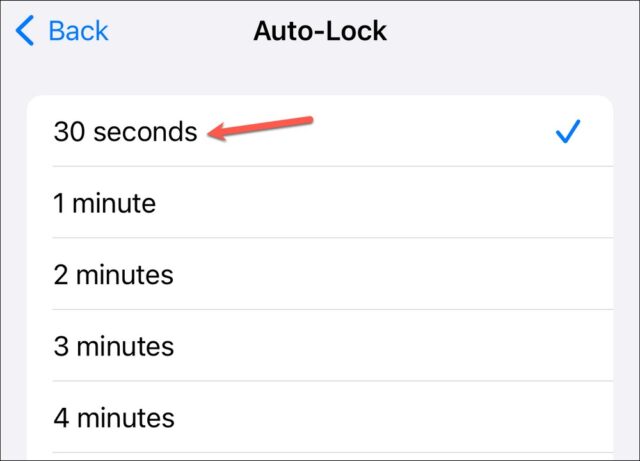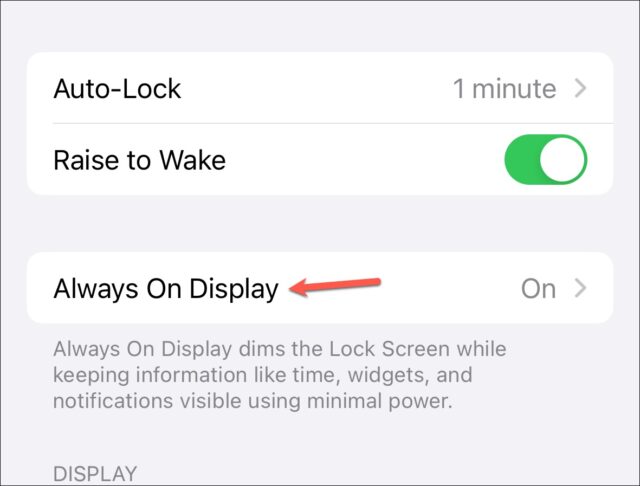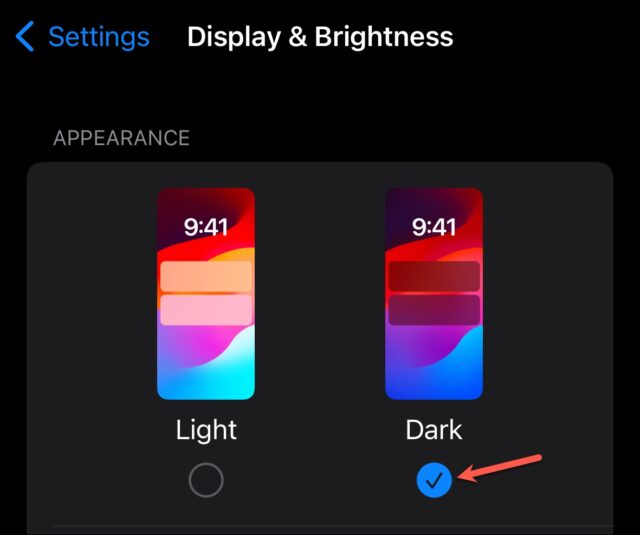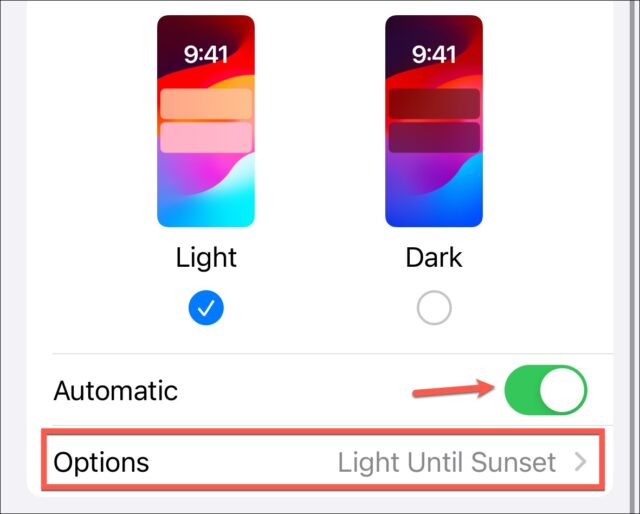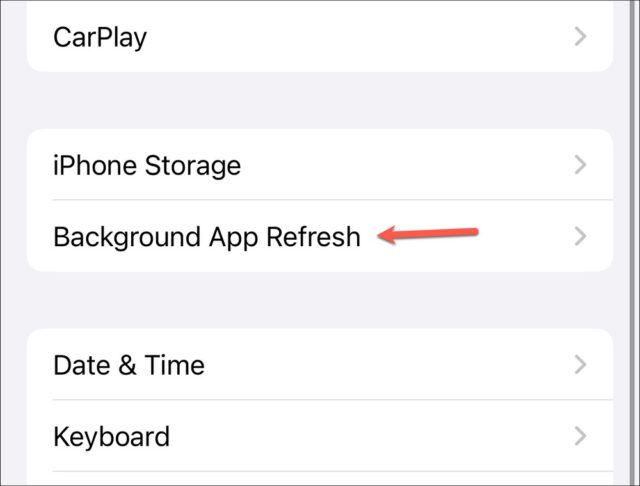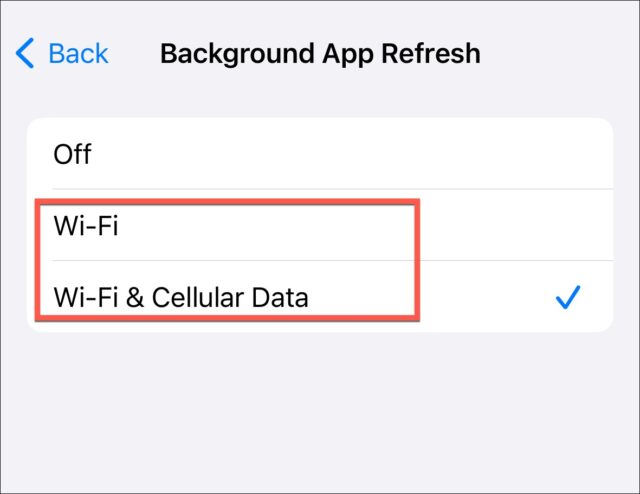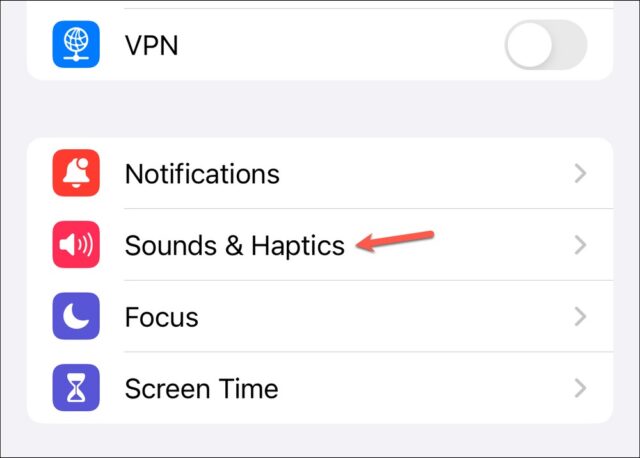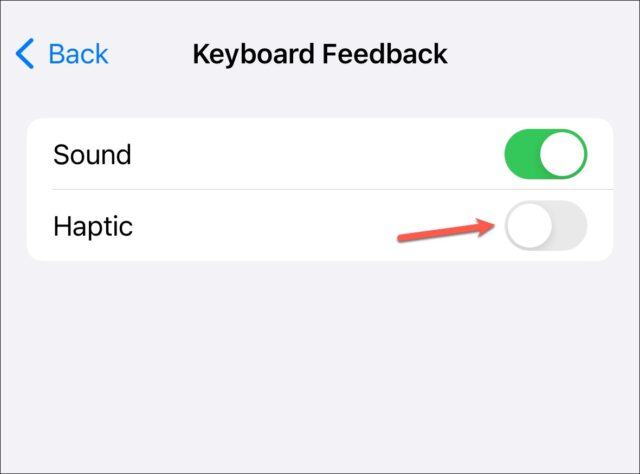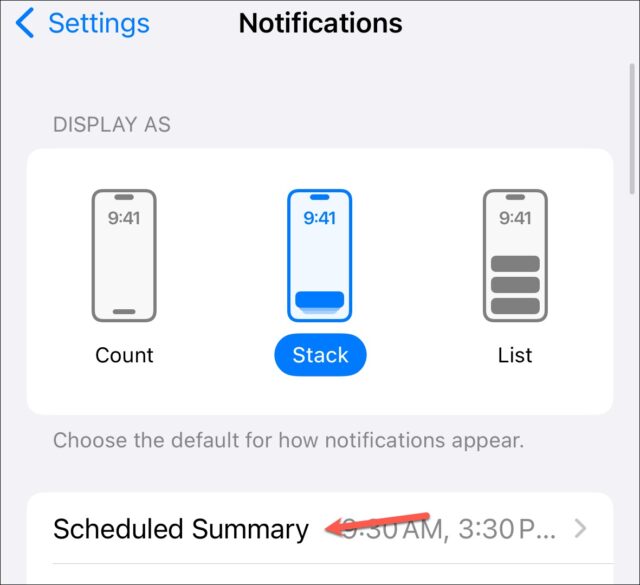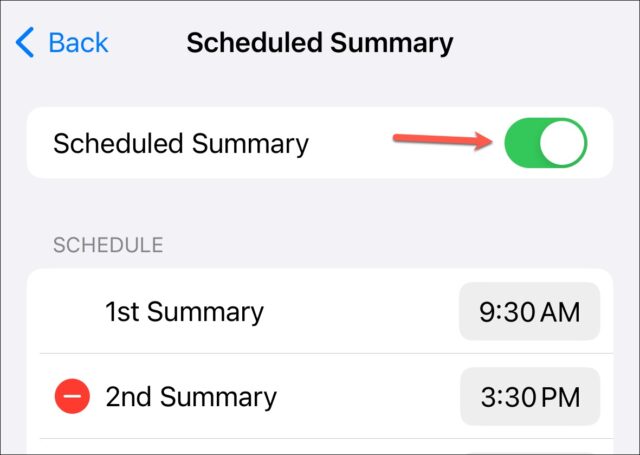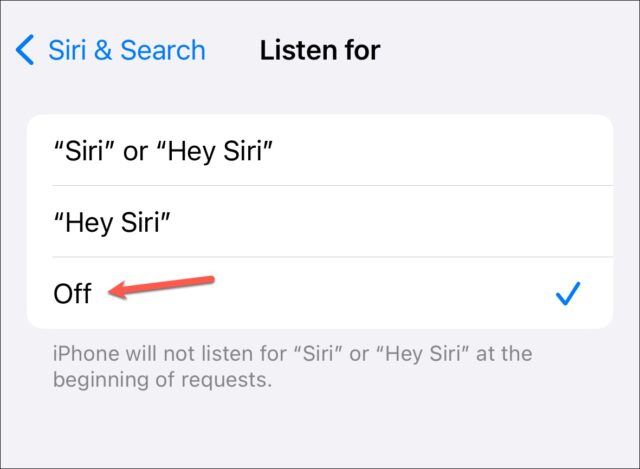اگر از کاهش عمر باتری در آیفون ۱۵ جدید ناامید شده اید، دلایل پشت آن و کارهایی که می توانید برای به حداکثر رساندن باتری انجام دهید را بیاموزید. با نحوه حداکثرسازی عمر باتری آیفون ۱۵ همراه باشید.
به حداکثر رساندن عمر باتری یک نگرانی رایج برای بسیاری از کاربران گوشی های هوشمند، از جمله کاربرانی است که از آخرین آیفون ۱۵ استفاده می کنند. حتی اگر آیفون ۱۵ قرار بود بهترین عمر باتری را در آیفون تا کنون داشته باشد (به استثنای مدل های پلاس قبلی)، واقعیت مشخص شده است.
در حالی که اپل در حال کار روی این مورد است، انجام اقدامات اضافی برای اطمینان از زمان بیشتر بین شارژ در زمان انتظار ضرری ندارد. اجرای برخی از اعمال و تنظیمات می تواند به طور قابل توجهی عمر باتری دستگاه شما را افزایش دهد و اطمینان حاصل کند که در طول روز عملکردی و قابل اعتماد باقی می ماند. بیایید نحوه حداکثرسازی عمر باتری آیفون ۱۵ را ببینیم.
هدررفت باتری آیفون ۱۵
پیش از این که سراغ نحوه حداکثرسازی عمر باتری آیفون ۱۵ برویم، خوب است علت هدررفت باتری را بدانیم. آخرین دستگاههای آیفون ۱۵ با مشکل گرمای بیش از حد گسترده مواجه شده اند. اپل نیز رسما تأیید کرده است که مشکلی وجود دارد و گفته است که آن را در آپدیت آینده برطرف خواهد کرد. بنابراین، مطمئن شوید که آیفون را با جدیدترین نرمافزار به روز نگه دارید.
اپل همچنین گفته است که گرمای بیش از حد عمدتا به دلیل دو مشکل ایجاد می شود.
اپل می گوید که معمولا آیفون در چند روز اول پس از راهاندازی داغتر می شود، زیرا در پس زمینه اضافه کار می کند تا کارها را اجرا کند. هنوز در حال فهرست بندی و دانلود همه برنامه ها/داده های شماست. اگر آیفون را از یک نسخه پشتیبان بازیابی کرده اید و یک کتابخانه عکس بزرگ دارید، دانلود آن زمان می برد. این می تواند منجر به گرم شدن بیش از حد و مشکلات تخلیه باتری شود.
مشکل دیگر مربوط به برخی از برنامه های شخص ثالث مانند اینستاگرام، Uber و Asphalt است. در حالی که اینستاگرام قبلا یک به روز رسانی را برای حل این مشکل ارائه کرده است (مطمئن شوید که به آخرین نسخه برنامه را آپدیت کرده اید)، اپل مستقیم با توسعه دهندگان دیگر کار می کند تا این مشکل را برطرف کند. در همین حال، می توانید سعی کنید استفاده خود را از هر دو برنامه – Uber و Asphalt محدود کنید.
نحوه حداکثرسازی عمر باتری آیفون ۱۵
چند کار وجود دارد که می توانید برای به حداکثر رساندن عمر باتری آیفون انجام دهید. در حالی که برخی از آنها مختص سری آیفون ۱۵ هستند، برخی دیگر مراحل کلی هستند که می توانند به کاهش مصرف باتری کمک کنند.
۱- Battery Usage را ببینید و مدیریت کنید
اولین نحوه حداکثرسازی عمر باتری آیفون ۱۵، مدیریت Battery Usage است. با این اطلاعات آماری می توانید نحوه استفاده برنامه ها از باتری را نظارت کنید و آن را بهتر مدیریت کنید.
۱- برنامه Settings را در آیفون باز کنید و به Battery بروید.
۲- در اینجا، می توانید مشاهده کنید که کدام برنامه ها بیشترین مصرف باتری را دارند و تصمیمات آگاهانه ای در مورد استفاده از برنامه بگیرید.
۳- همچنین می توانید برای تجزیه و تحلیل برنامه هایی که بیشترین باتری را مصرف می کنند، به نمای Last 10 days بروید.
۴- همچنین، به دنبال عبارت Background Activity در زیر برنامه باشید تا تشخیص دهید که آیا در پس زمینه از باتری بی رویه استفاده می کند یا خیر.
۲- Live Activities را خاموش کنید
Live Activities یک ویژگی صفحه قفل است که به شما کمک می کند از اتفاقاتی که در زمان واقعی رخ می دهد که اپل در سال گذشته اجرا کرد، مطلع باشید. در حالی که آنها بسیار جذاب هستند، می توانند تأثیر قابل توجهی بر عمر باتری شما داشته باشند، به خصوص زمانی که با نمایشگر همیشه روشن در مدل های آیفون ۱۵ پرو ترکیب شوند.
۱- برای خاموش کردن کامل Live Activities برای صفحه قفل، از برنامه تنظیمات به «Face ID & Passcode» بروید.
۲- رمز عبور آیفون را وارد کنید. سپس به پایین پیمایش کنید و کلید Live Activities را غیر فعال کنید.
با این کار Live Activities برای صفحه قفل خاموش می شود.
با این حال، زمانی که قفل آیفون شما باز است، همچنان در Dynamic Island ظاهر می شوند. شما نمی توانید Dynamic Island را خاموش کنید، اما می توانید انیمیشن را با کشیدن انگشت به چپ روی آن رد کنید (برای بازگرداندن آن دوباره در Dynamic Island به چپ بکشید).
خاموش کردن کامل Live Activities ممکن است پاسخی نباشد که به دنبال آن هستید، زیرا می تواند به ویژه در موارد خاصی مفید باشد، مانند زمانی که منتظر سفارش یا تاکسی هستید.
از طرف دیگر، میتوانید Live Activities را بر اساس برنامه به برنامه غیرفعال کنید. بنابراین، در حالی که ممکن است بخواهید آنها را برای برنامههای رزرو کابین فعال نگه دارید، ممکن است بخواهید زمانی که می خواهید عمر باتری را افزایش دهید، آنها را برای برخی برنامه ها غیر فعال کنید.
شما می توانید Live Activities یک برنامه را با رفتن به Settings > App Name > Live Activities و خاموش کردن سوییچ Allow Live Activities غیر فعال کنید.
۳- Low Power Mode را روشن کنید
وقتی Low Power Mode را در iPhone روشن می کنید، میزان برق مصرفی دستگاهتان هنگام کم شدن باتری کاهش می یابد. این حالت برخی از ویژگی ها را برای صرفهجویی در مصرف باتری غیر فعال می کند یا کاهش می دهد، مانندMail Fetch، Hey Siri، بازخوانی برنامه پس زمینه، جلوه های حرکتی، و والپیپرهای متحرک.
فعال کردن Low Power Mode زمانی که بیرون هستید می تواند به ویژه در روزهایی که آیفون ۱۵ شما هنوز بسیار جدید است مفید باشد، زیرا استفاده از پس زمینه را محدود به زمان های انتخابی شما می کند.
۱- با رفتن به Settings > Battery سوییچ Low Power Mode را روشن کنید.
۲- همچنین میتوانید حالت کم مصرف را به مرکز کنترل اضافه کنید (برای دسترسی به آن، از گوشه سمت راست صفحه به پایین بکشید). برای افزودن آن به Control Centre به Settings > Control Centre بروید و روی آیکون + در سمت چپ Low Power Mode ضربه بزنید.
شما می توانید از Siri بخواهید آن را روشن کند.
۴- ویجت های Lock Screen و Home Screen را حذف کنید
ویجت ها برای دریافت اطلاعات بدون باز کردن برنامه عالی هستند، اما اگر ویجت هایی در صفحه قفل یا صفحه اصلی خود دارید که هیچ استفاده ای از آنها ندارید، بهتر است آنها را حذف کنید. ویجتها در پسزمینه اجرا میشوند تا دادهها را برای بهروزرسانی مرتب شما واکشی کنند که باعث مصرف باتری میشود.
اکنون اگر از ویجت استفاده می کنید، حذف آن را توصیه نمی کنیم. ویجت ها در آیفون ها منابع باتری را مصرف می کنند، اما نه به اندازه باز کردن برنامه و استفاده فعال از آن. این یک نحوه حداکثرسازی عمر باتری آیفون ۱۵ است.
۵- Proximity Sharing for AirDrop را خاموش کنید
اپل Proximity Sharing را برای AirDrop در iOS 17 معرفی کرد که با نزدیک کردن دو آیفون به یکدیگر راهاندازی می شود. اگر به طور تصادفی آن را فعال کنید، می تواند باتری شما را خالی کند و بهتر است آن را خاموش کنید.
۱- برای خاموش کردن Proximity Sharing برنامه Settings را باز کنید و به بخش General بروید.
۲- سپس روی گزینه AirDrop ضربه بزنید.
۳- سوییچ Bringing Devices Together در بخش Bringing Devices Together را خاموش کنید.
این کار تمام ویژگی هایی را که توسط Proximity Sharing AirDrop فعال می شوند، غیر فعال می کند، مانند اشتراک گذاری عکس ها، NameDrop، SharePlay با استفاده از AirDrop و موارد دیگر.
اگر نمی خواهید این ویژگی را به طور کامل غیر فعال کنید، گزینه جایگزین این است که «AirDrop» را از مرکز کنترل خاموش کنید و زمانی که نیاز به استفاده از این سرویس دارید، آن را فعال کنید.
۶- Screen Brightness و Auto-Lock را مدیریت کنید
یک نحوه حداکثرسازی عمر باتری آیفون ۱۵، کاهش روشنایی صفحه است. کاهش روشنایی می تواند به میزان قابل توجهی در مصرف باتری صرفه جویی کند. همچنین میتوانید قفل خودکار را روی کوتاهترین زمانی که برای شما کار می کند تنظیم کنید تا روشن شدن غیرضروری نمایشگر را به حداقل برسانید.
۱- برای تنظیم روشنایی صفحه و مدیریت تنظیمات قفل خودکار، برنامه تنظیمات را باز کنید و به Display & Brightness بروید.
۲- مطمئن شوید که روشنایی شما خیلی زیاد نیست. همچنین می توانید روشنایی صفحه را از مرکز کنترل تنظیم کنید.
۳- همچنین به جای این کار می توانید روی گزینه Auto-Lock ضربه بزنید.
۴- سپس، ۳۰ seconds را به عنوان تنظیمات ترجیحی انتخاب کنید.
در iPhone 15 Pro و Pro Max تنظیمات دیگری در اینجا وجود دارد که ممکن است بخواهید به آن توجه کنید: نمایشگر همیشه روشن. اپل سال گذشته نمایشگر همیشه روشن را با مدلهای آیفون ۱۴ پرو به خط تولید خود معرفی کرد. در حالی که هدف از AOD این است که با نرخ تازه سازی پایین ۱ هرتز آسیب زیادی به عمر باتری شما وارد نکند، حقیقت این است که وقتی در حال حاضر با آن دست و پنجه نرم می کنید، تک بیت ها مهم است. کاربران آیفون ۱۴ پرو گزارش دادند که وقتی AOD خاموش است، عمر باتری بیشتر می شود.
۱- روی گزینه Always On Display از تنظیمات Display & Brightness ضربه بزنید.
۲- سوییچ Always On Display را خاموش کنید.
۷- Dark Mode را روشن کنید
حالت تاریک می تواند به صرفه جویی در مصرف باتری، به خصوص در نمایشگرهای OLED کمک کند. هنگامی که یک صفحه نمایش OLED یک تصویر یا رابط سیاه را نشان می دهد ، در اصل تمام پیکسل ها را خاموش می کند، در نتیجه قدرت کمتری در مقایسه با نمایش یک تصویر سفید یا رنگی که در آن پیکسل ها نیاز به روشن شدن دارند، مصرف می کنند. بنابراین Dark Mode تنها انتخابی زیبایی شناختی نیست.
۱- برای فعال کردن Dark Mode، به Settings > Display & Brightness بروید و Dark را در Appearance انتخاب کنید.
۲- همچنین می توانید با فعال کردن کلید «Automatic» و تنظیم یک برنامه از Options، حالت تاریک را برای ساعات خاصی برنامه ریزی کنید.
علاوه بر این، برای دسترسی سریعتر می توانید Dark Mode را به Control Center اضافه کنید.
۸- Background App Activity را محدود کنید
۱- به Settings > General بروید و روی گزینه Background App Refresh ضربه بزنید.
۲- در اینجا، می توانید برنامه هایی را که می خواهید مرور کنید تا بتوانید محتوا را در پس زمینه به روز کنید و جابجایی را برای دیگران خاموش کنید.
۳- همچنین می توانید پیکربندی کنید که آیا می خواهید Background App Refresh فقط در Wi-Fi در دسترس باشد یا در Wi-Fi و داده تلفن همراه. روی گزینه Background App Refresh در بالا ضربه بزنید.
۴- سپس Wi-Fi یا Wi-Fi & Cellular Data را انتخاب کنید.
۹- Location Services را مدیریت کنید
۱- از تنظیمات به Privacy & Security بروید.
۲- سپس روی گزینه Location Services ضربه بزنید.
۳- در اینجا می توانید برنامه هایی را که از Location Services استفاده می کنند، مرور کنید و Location Services را برای غیر فعال کردن دسترسی به مکان برای برنامه های خاص انتخاب کنید.
۱۰- Keyboard Haptics را غیر فعال کنید
Keyboard Haptics در iOS 16 معرفی شدند. وقتی صفحه کلید شما فعال باشد، هنگام تایپ کردن، بازخورد لمسی بسیار رضایت بخشی ارائه می دهد. با این حال، به همان اندازه که رضایت بخش است، بر عمر باتری آیفون شما نیز تأثیر می گذارد.
۱- برای غیرفعال کردن Keyboard Haptics، به Sound & Haptics بروید.
۲- سپس به Keyboard Feedback بروید.
۳- سوییچ Haptic را خاموش کنید.
۱۱- اعلان ها را مدیریت کنید
به جای دریافت اعلان ها در طول روز، می توانید Scheduled Summary را در آیفون فعال کنید تا همه اعلان ها را یک باره در زمان های برنامه ریزی شده دریافت کنید.
۱- برای فعال کردن Scheduled Summary به Settings > Notifications > Scheduled Summary بروید.
۲- سوییچ Scheduled Summary را روشن کنید.
۱۲- از دمای بالا و پایین دوری کنید
آیفون خود را در محدوده دمای توصیه شده اپل (۳۲ درجه فارنهایت تا ۹۵ درجه فارنهایت / ۰ درجه سانتیگراد تا ۳۵ درجه سانتیگراد) نگه دارید تا از آسیب دائمی باتری جلوگیری کنید، زیرا اپل می گوید دمای خارج از این محدوده می تواند به ظرفیت باتری آیفون شما آسیب برساند.
۱۳- Active Listening سیری را غیر فعال کنید
یک نحوه حداکثرسازی عمر باتری آیفون ۱۵، غیرفعالسازی Active Listening است.
۱- برای غیر فعال کردن این قابلیت به Settings > Siri & Search > Listen for بروید.
۲- Off را از گزینه ها انتخاب کنید.
۱۴- تنظیمات Wireless, Cellular و Bluetooth را مدیریت کنید
برای اینکه واقعا عمر باتری را به حداکثر برسانید، می توانید در صورت عدم نیاز، Cellular Data، Wi-Fi و بلوتوث را خاموش کنید. در حالی که این یک راه حل ایده آل نیست، می تواند مفید باشد به خصوص زمانی که در سفر هستید. اکنون نحوه حداکثرسازی عمر باتری آیفون ۱۵ را آموخته اید.
نحوه حداکثرسازی عمر باتری آیفون ۱۵ را دیدید. با انجام این مراحل و اجرای نحوه حداکثرسازی عمر باتری آیفون ۱۵، می توانید عمر باتری آیفون ۱۵ را به میزان قابل توجهی بهبود بخشید و از دوام آن در طول روز اطمینان حاصل کنید. هنگامی که آیفون ۱۵ شما زمان لازم را پیدا کرد، یعنی دیگر ایندکس نمی کند و برای آماده کردن وسایل اضافه کار نمی کند، متوجه می شوید که به هر حال عمر باتری آنچنان تحت تاثیر قرار نمی گیرد.
نحوه حداکثرسازی عمر باتری آیفون ۱۵ به این ترتیب است. آموزش های مشابه و بیشتر را در نحوه حل مشکل کار نکردن Landscape Mode در آیفون ببینید.